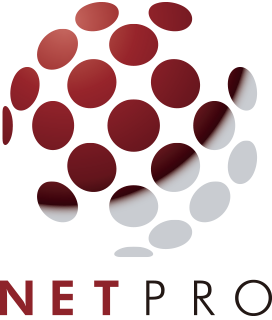売上請求書の作成
売上請求書を登録および転記するときは、得意先に送信する請求書伝票を登録するだけでなく、関連する数量および金額エントリも Business Central で登録します。
売上請求書を作成して転記するには
 ページの検索アイコンを選択し、「売上請求書」と入力して、関連するリンクを選択します。
ページの検索アイコンを選択し、「売上請求書」と入力して、関連するリンクを選択します。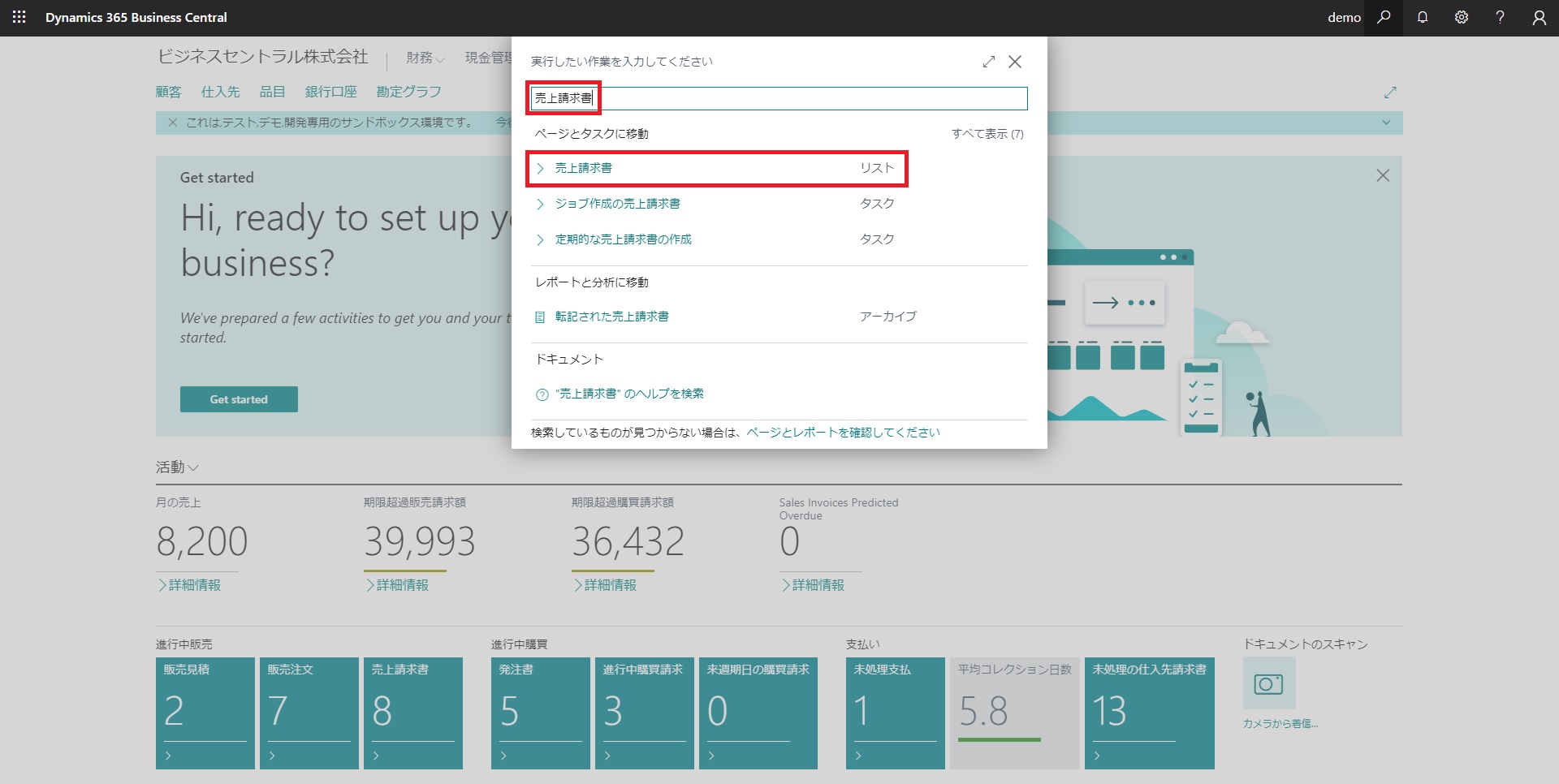
- [+新規] を選択して、新しいエントリを作成します。
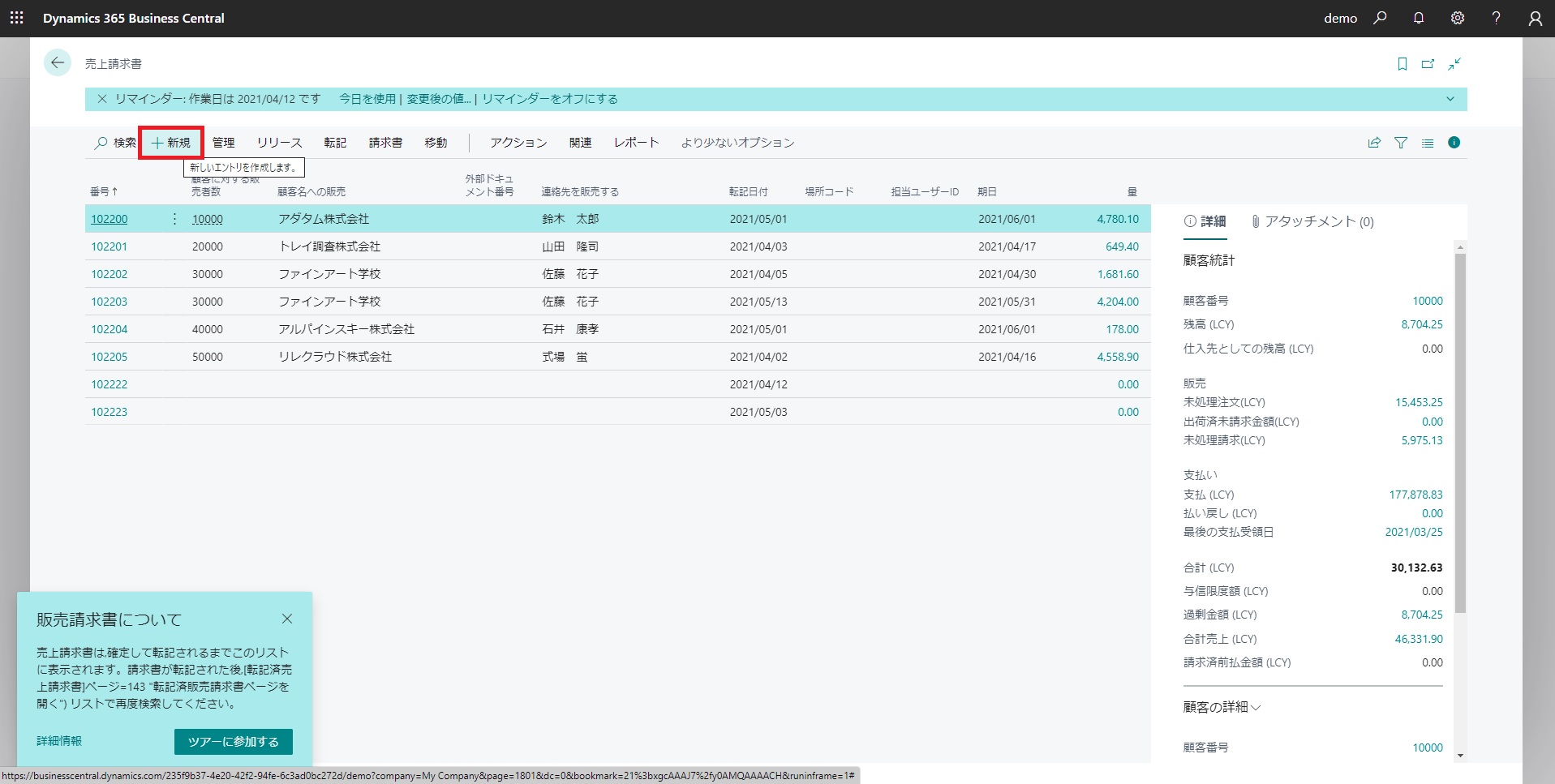
- [顧客] フィールドに、既存の顧客の名前を入力します。
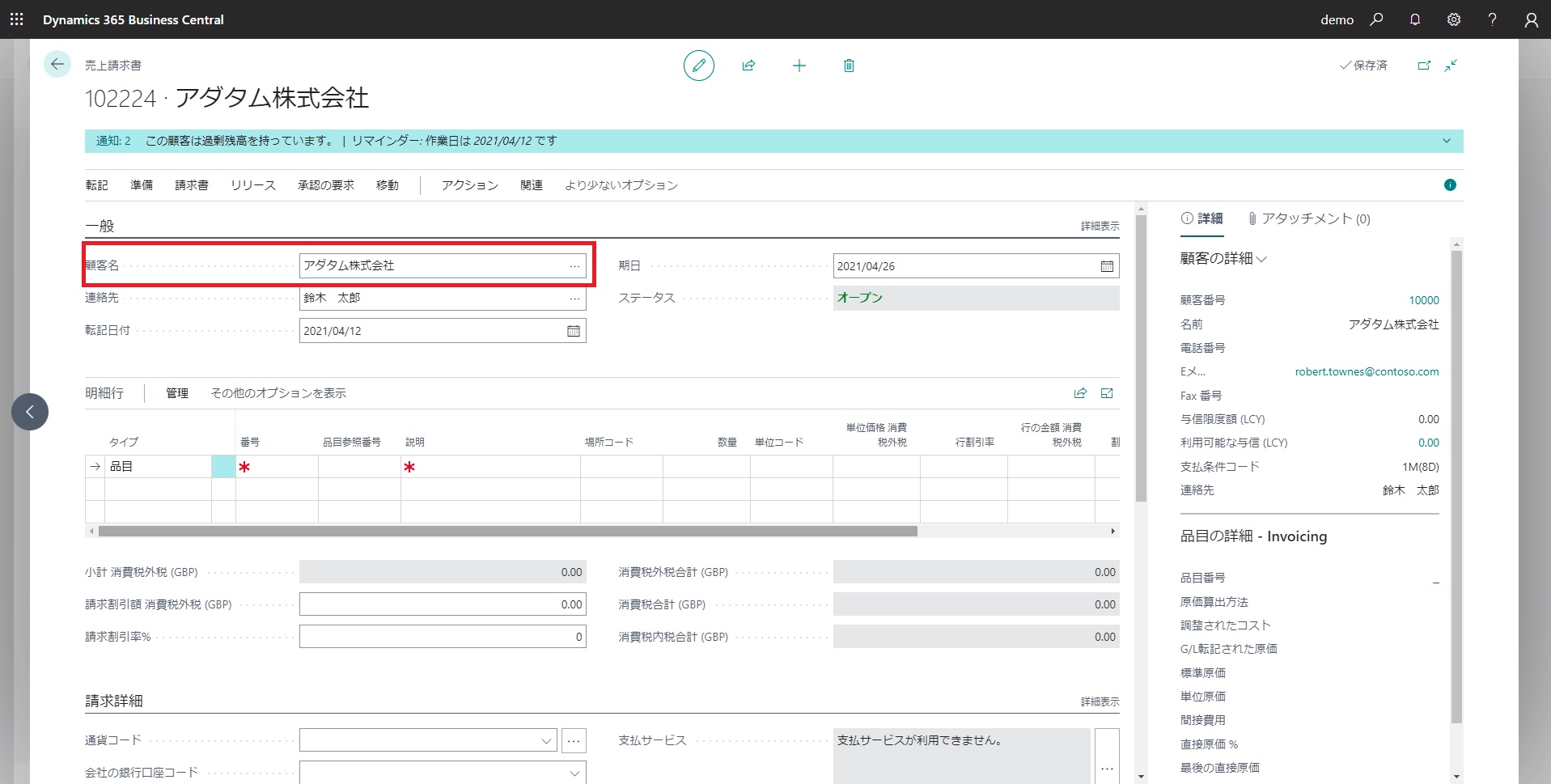
- 必要に応じて、[売上請求書] ページの残りのフィールドに入力します。フィールドにカーソルを合わせると、簡単な説明が表示されます。
- 明細行クイック タブの [タイプ] フィールドで、売上明細行を持つ顧客に対して転記する製品、請求金額、またはトランザクションの種類を選択します。
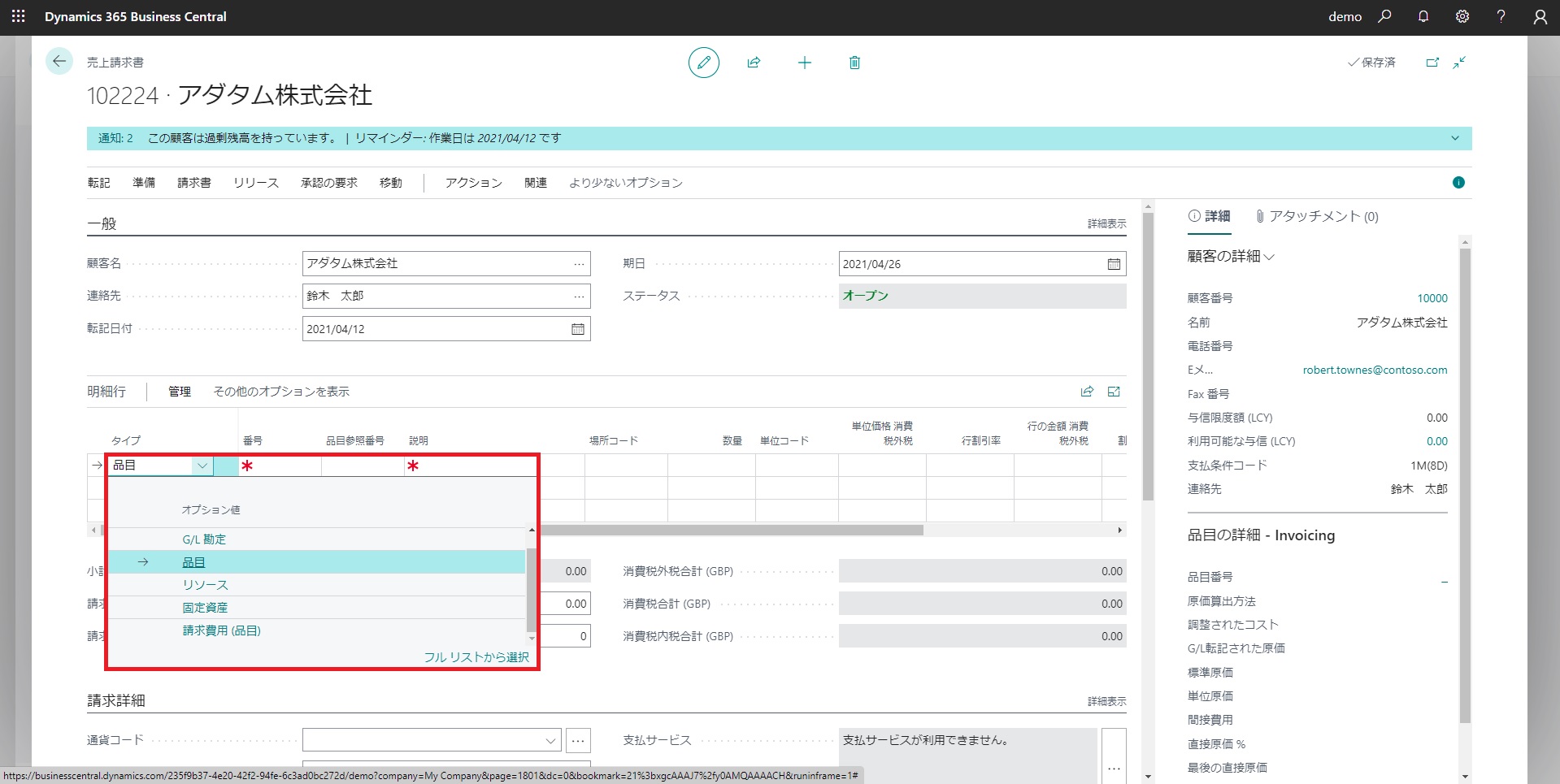
- [番号] フィールドで、[タイプ] フィールドの値に従って転記するレコードを選択します。
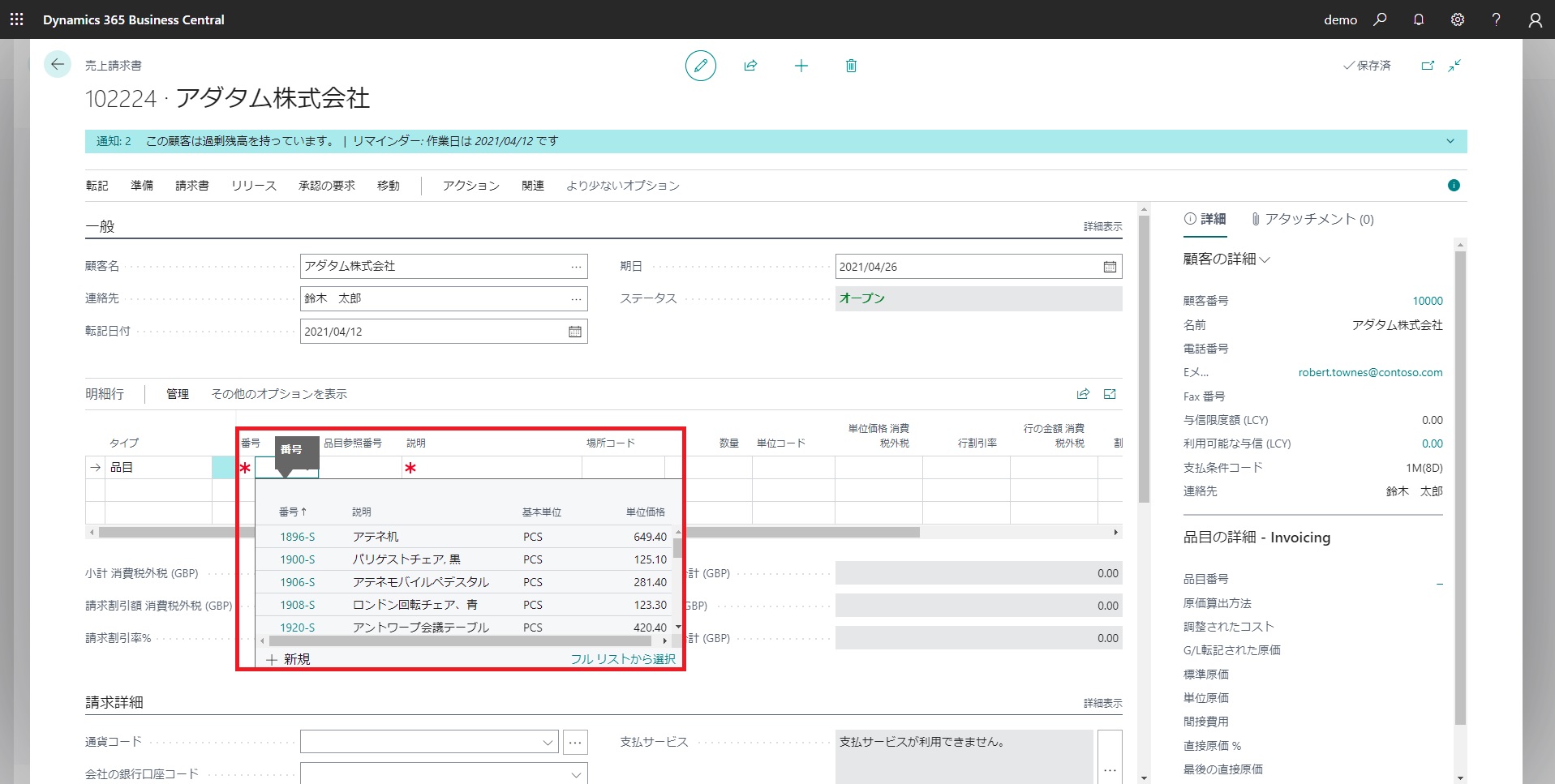
- [数量] フィールドに、明細行が顧客に対して記録する製品、請求金額、またはトランザクションの単位数を入力します。
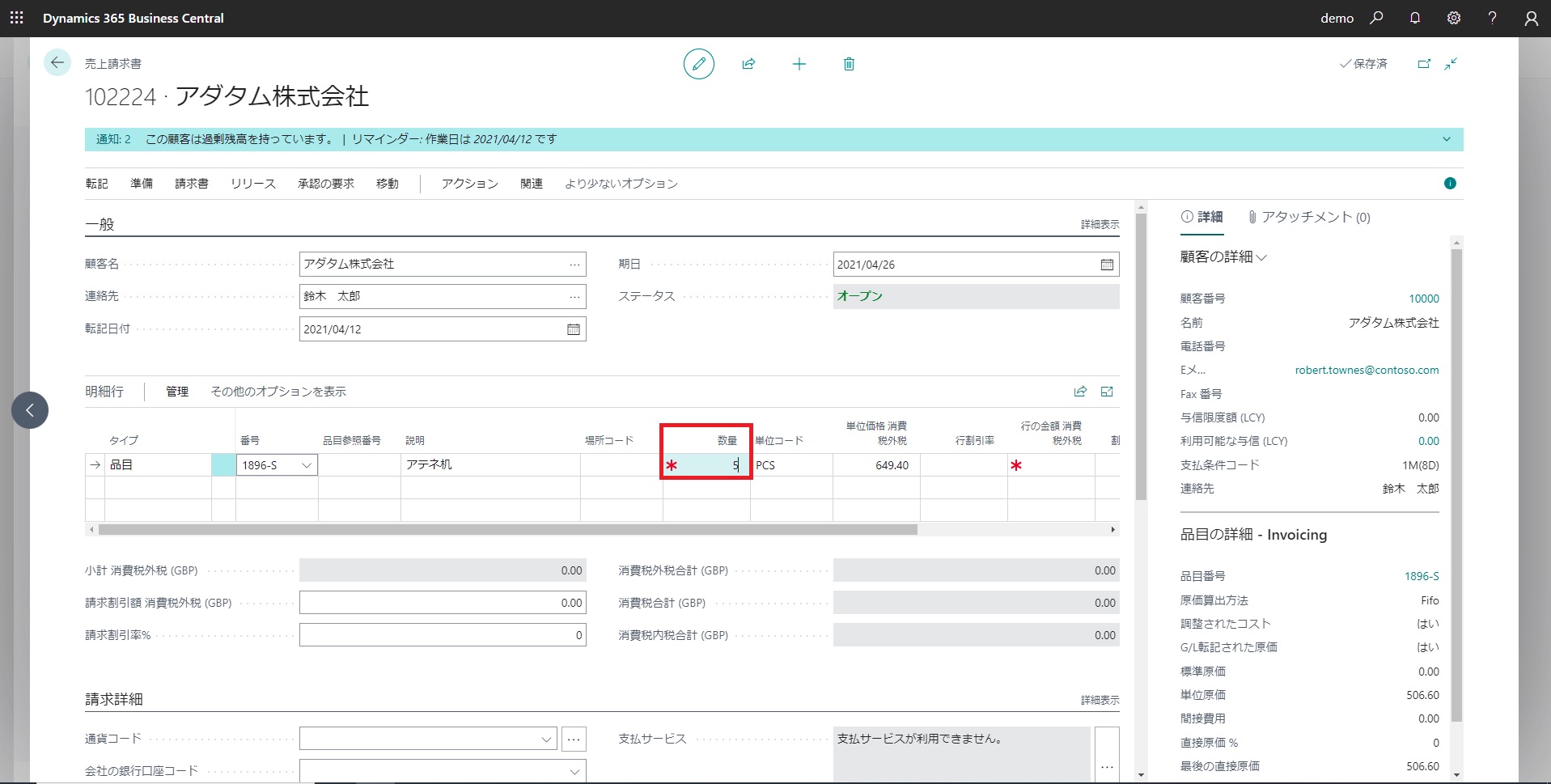
- 割引を行う場合は、[明細行割引率] フィールドに割合を入力します。それに応じて、[明細行金額] フィールドの値が更新されます。
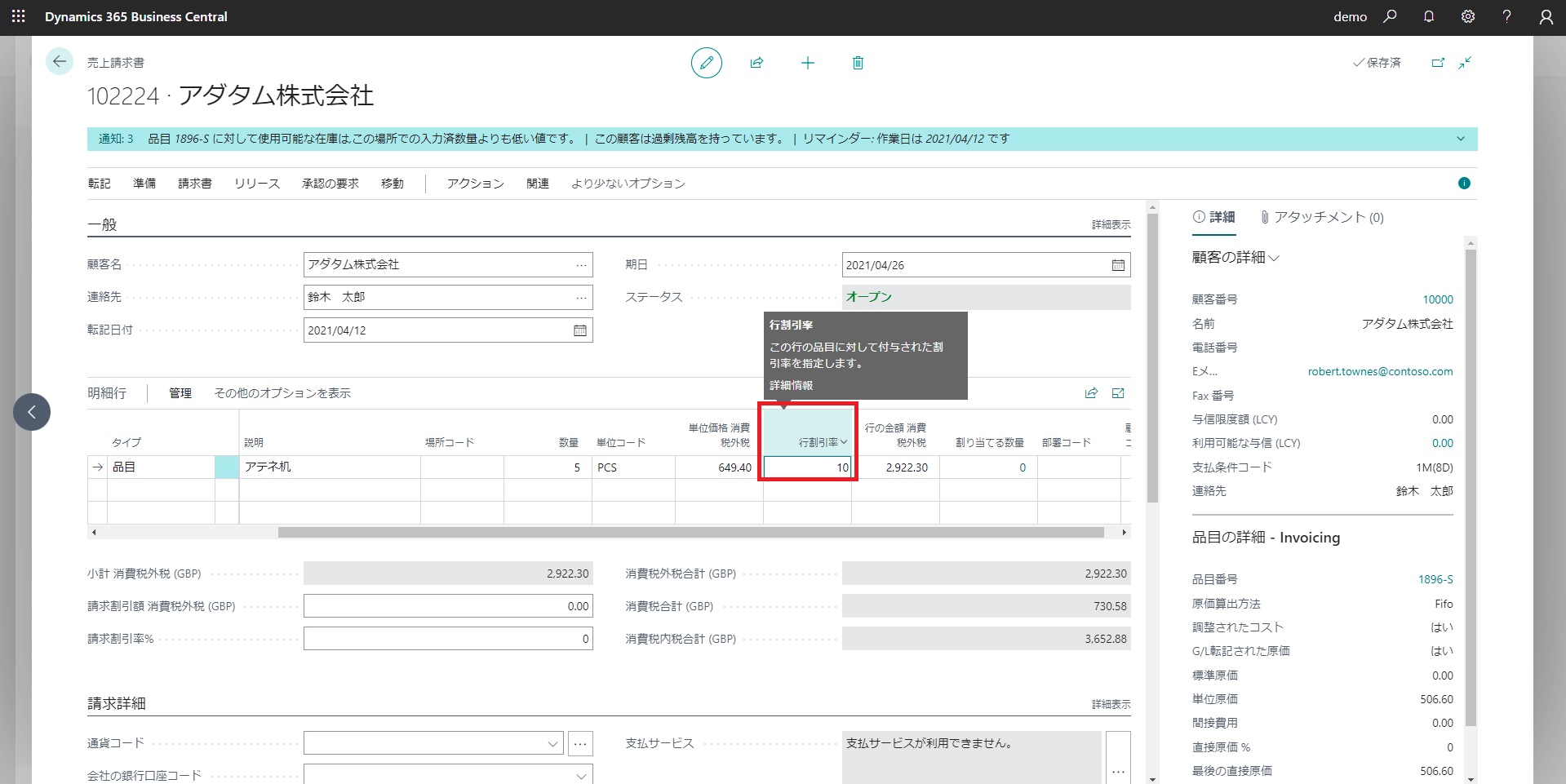
- 顧客に請求するすべての製品または請求について、手順 5 ~ 8 を繰り返します。
- [請求割引率%] フィールドに、[消費税内税合計] フィールドに表示される値から差し引く金額を入力します。
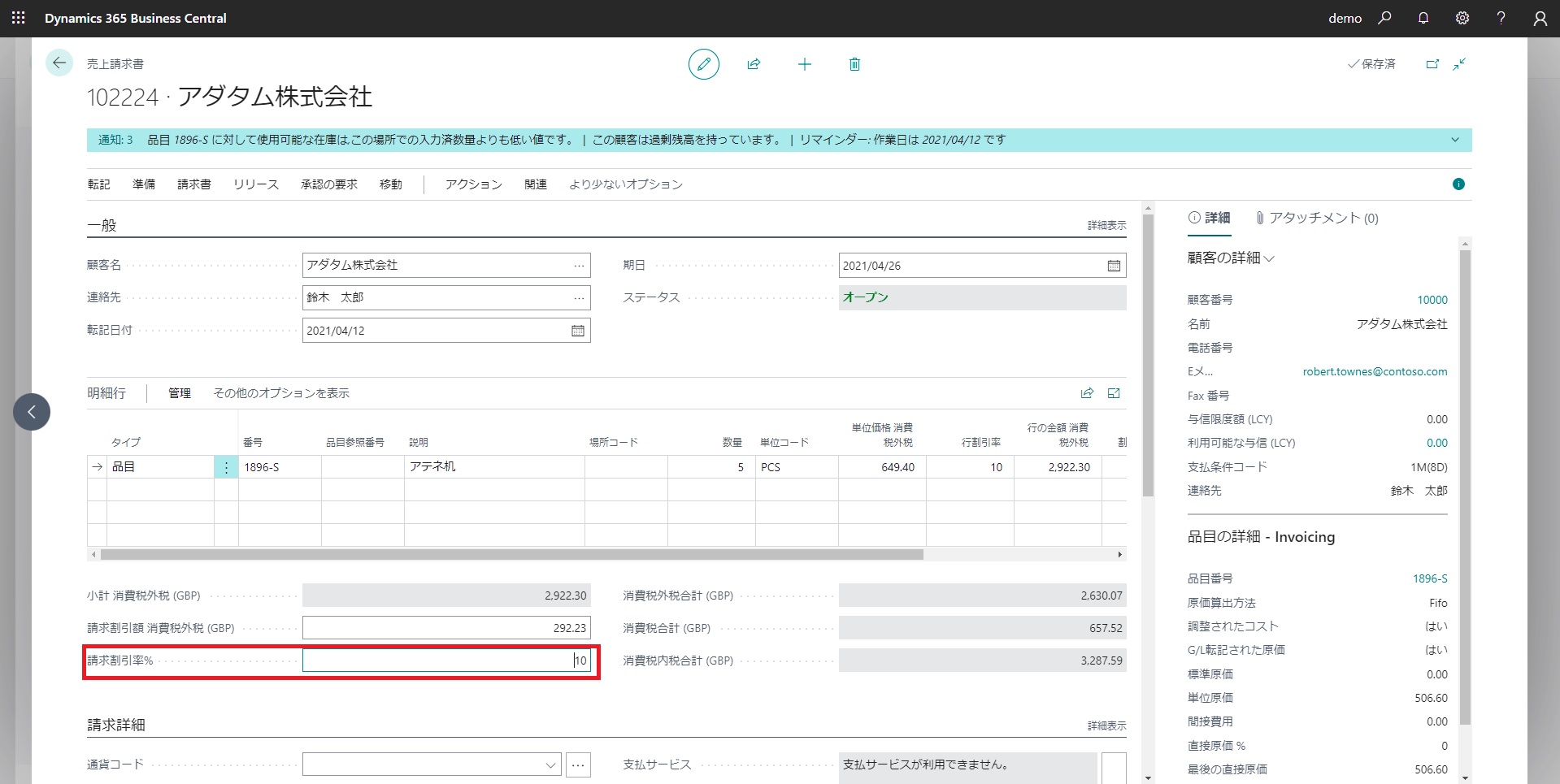
- 販売請求明細行が完了したら、[転記および送信] アクションを選択します。
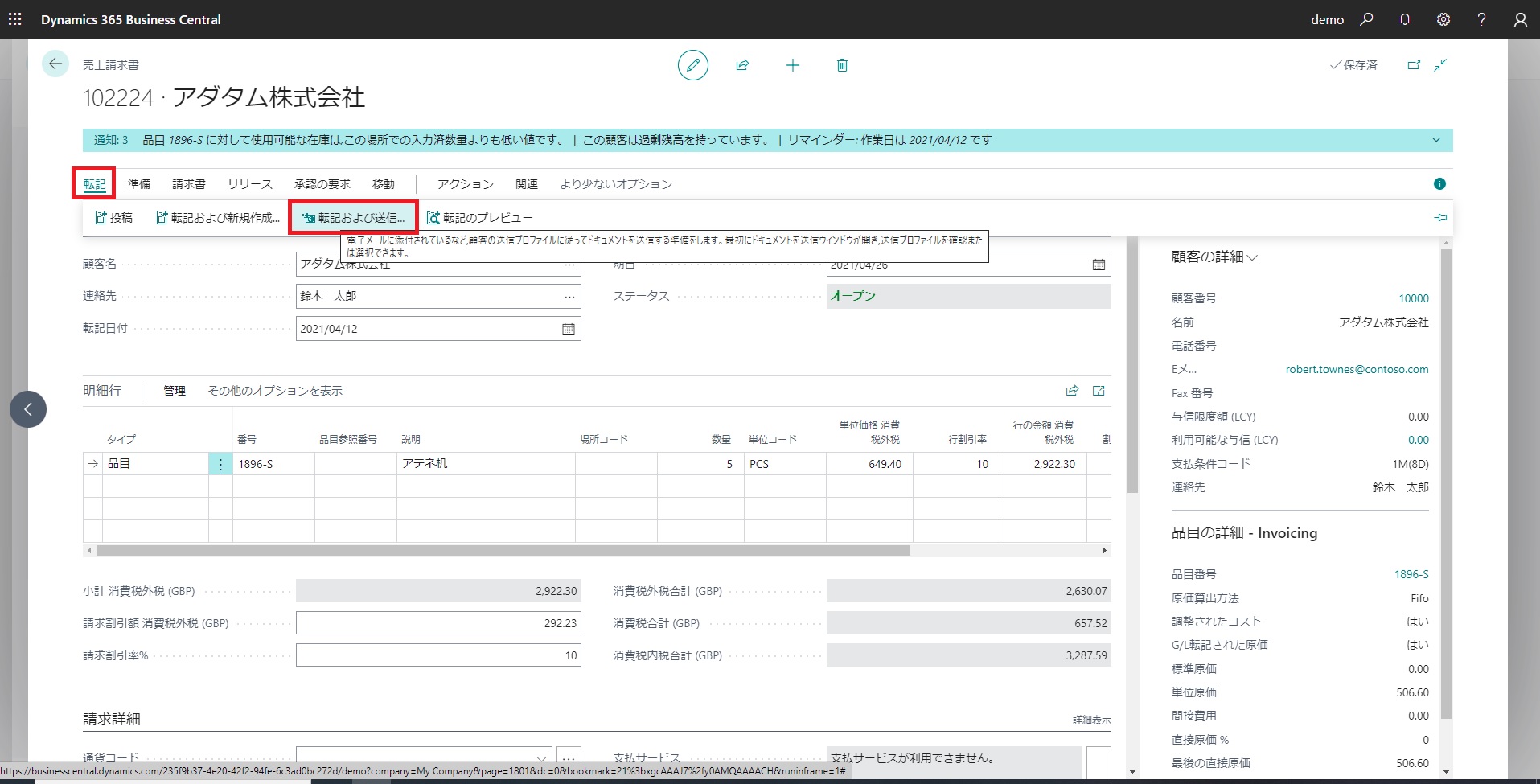
顧客販売請求書の作成時に実行できる詳細およびその他の操作については、「請求書販売」を参照してください。